So entfernen Sie doppelte Wörter in derselben Zelle in Excel
- 藏色散人Original
- 2020-10-29 11:20:0914897Durchsuche
So entfernen Sie doppelte Wörter in derselben Zelle: Wählen Sie zuerst die Daten in Excel aus, die gelöscht werden müssen. Wählen Sie dann die Registerkarte „Daten“ in der oberen Menüleiste von Excel aus. Klicken Sie auf die Daten. Klicken Sie auf der Registerkarte auf Duplikate löschen.

Empfohlen: „Excel-Tutorial“
Excel muss die Funktion zum Löschen von Duplikaten verwenden, um doppelte Daten zu löschen.
Die Schritte zur Verwendung der Funktion „Duplikate löschen“ zum Löschen doppelter Daten in Excel sind wie folgt:
1 Wählen Sie die Daten in Excel aus, die gelöscht werden müssen.
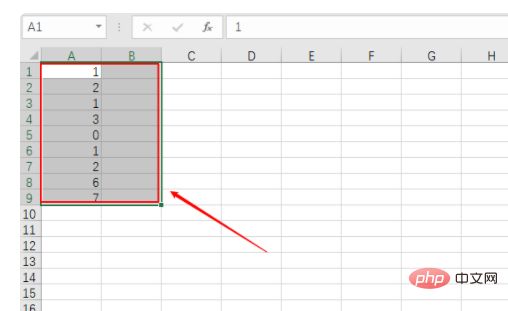
2. Wählen Sie in der oberen Menüleiste von Excel die Registerkarte „Daten“.
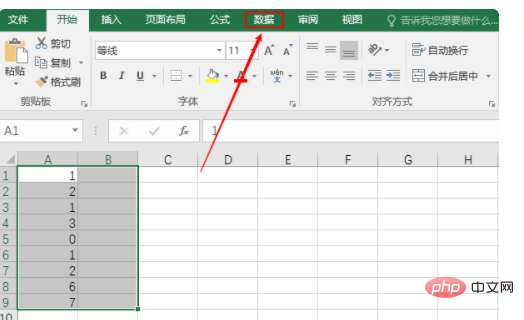
3. Klicken Sie auf der Registerkarte „Daten“ auf „Duplikate löschen“.
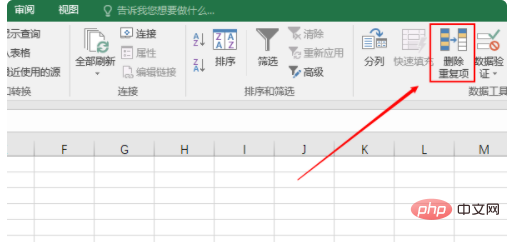
4. Klicken Sie im Popup-Menü auf OK.
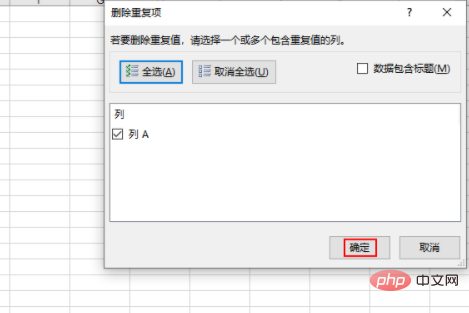
5. Wie in der Abbildung gezeigt, wurden doppelte Daten gelöscht.
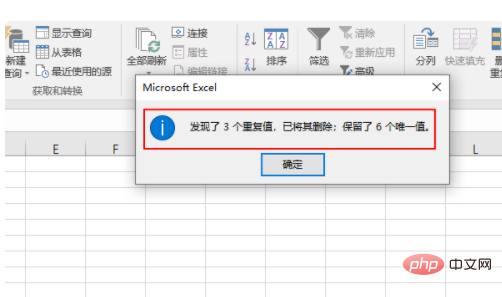
Das obige ist der detaillierte Inhalt vonSo entfernen Sie doppelte Wörter in derselben Zelle in Excel. Für weitere Informationen folgen Sie bitte anderen verwandten Artikeln auf der PHP chinesischen Website!

